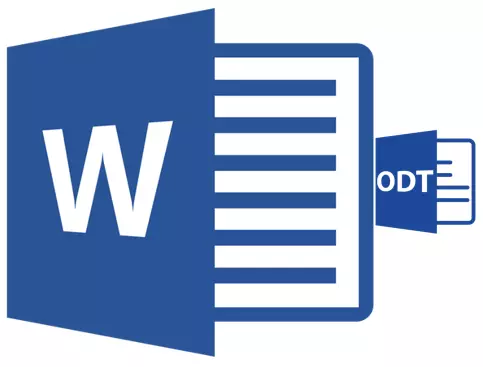
ODT文件是在StarSuite和OpenOffice類型程序中創建的文本文檔。雖然這些產品是免費的,但MS Word文本編輯器,雖然它適用於付費訂閱,但不僅是最受歡迎的,而且還代表了用於使用電子文件的軟件世界的標準。
可能,這就是為什麼許多用戶需要將ODT翻譯到Word的原因,在這篇文章中,我們將講述如何做到這一點。展望未來讓我們說在這個過程中沒有什麼複雜的,而且,你可以用兩種不同的方式解決這個問題。但首先是先做的。
課:如何在Word中翻譯HTML
使用特殊插件
自從Microsoft的付費辦公室的受眾以及免費的類似物相當大,格式的兼容性問題不僅是普通用戶,而且是開發人員的兼容性。可能,這正是這一點是,特殊轉換器插件的外觀被決定,這允許不僅可以查看單詞中的ODT文件,還可以以格式化為單詞,為此程序的標準 - DOC或DOCX。
選擇並安裝轉換器插件
ODF Translator加載項辦公室 - 這是其中一個插件。這是他的我們和你和下載,然後安裝。要下載安裝文件,請單擊下面指定的鏈接。
下載ODF Translator Add-in Office
1.啟動下載的安裝文件,然後單擊“安裝”。啟動安裝插件所需的下載到計算機。
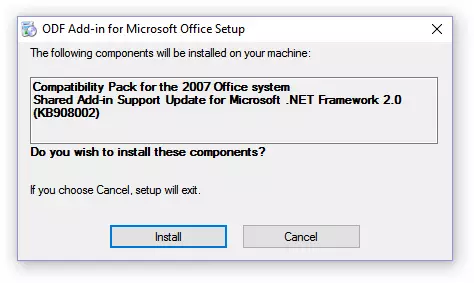
2.在安裝嚮導窗口中,顯示在您面前的,單擊“下一個”.

3.通過設置相關項目對面的複選標記來獲取許可協議條款,然後再次按“下一個”.
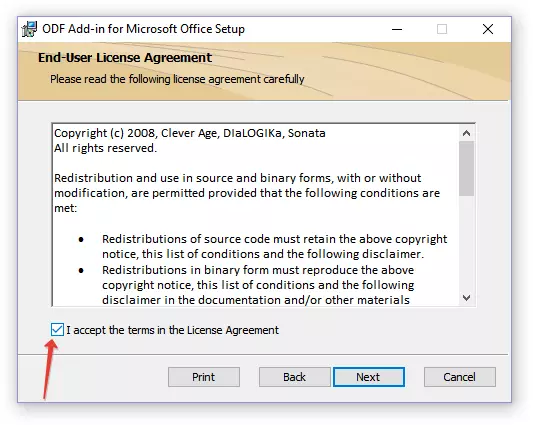
4.在下一個窗口中,您可以選擇該插件轉換器將可用 - 僅適用於您(標記為第一個項目)或此計算機的所有用戶(與第二項相對的標記)。讓您選擇並點擊“下一個”.
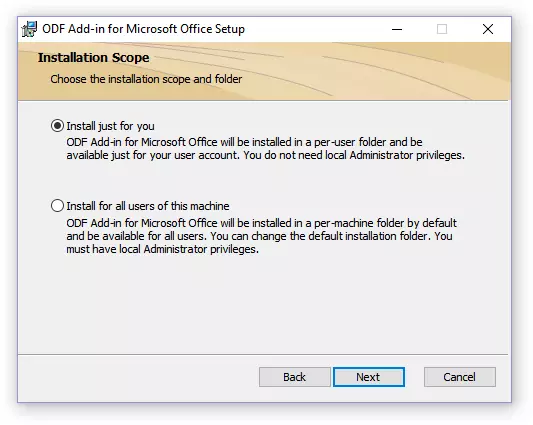
5.如有必要,更改標準地點以安裝Office的ODF Translator Add-In。再次點擊“下一個”.

6.使用您計劃在Microsoft Word中打開的格式與項目相對的複選框。實際上,列表中的第一個是我們的Opendocument文本(.odt),其餘部分是可選的,自行決定。點擊“下一個”接著說。
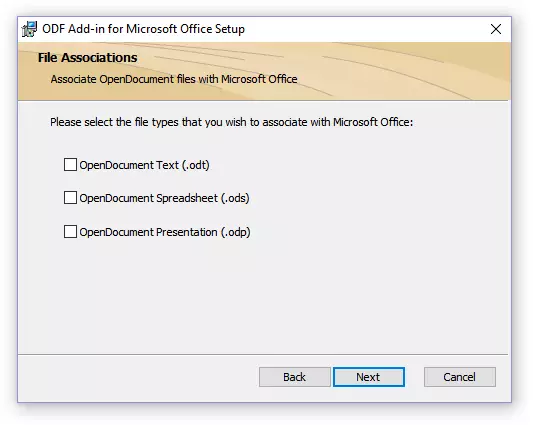
7.點擊“安裝”最終開始將插件安裝到計算機。
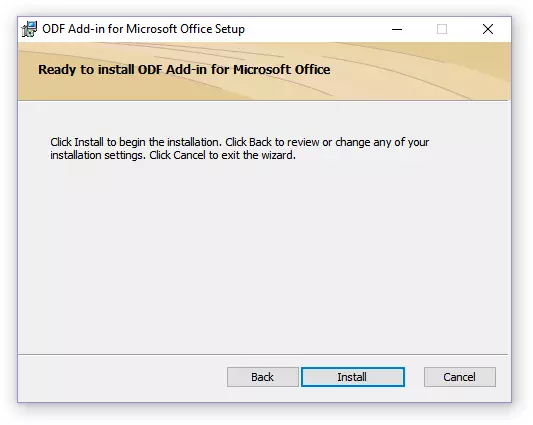
8.完成安裝過程後,單擊“結束”退出安裝嚮導。
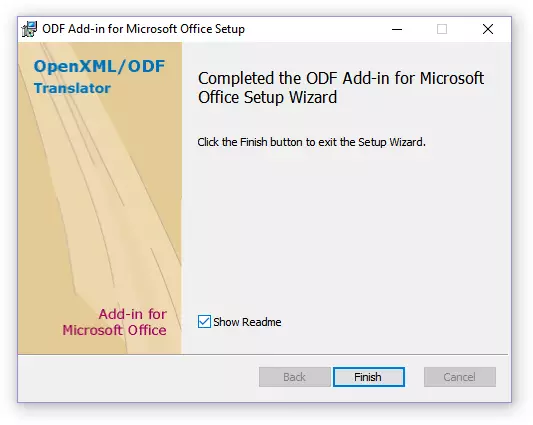
通過安裝ODF Translator Add-In for Office,您可以轉到單詞中的ODT文檔的開通,以便進一步將其轉換為DOC或DOCX。
轉換文件
在已成功安裝插件轉換器後,在Word中,可以在ODT格式中打開文件。
1.在菜單中運行MS Word並選擇“文件”段落“打開”, 進而“概述”.
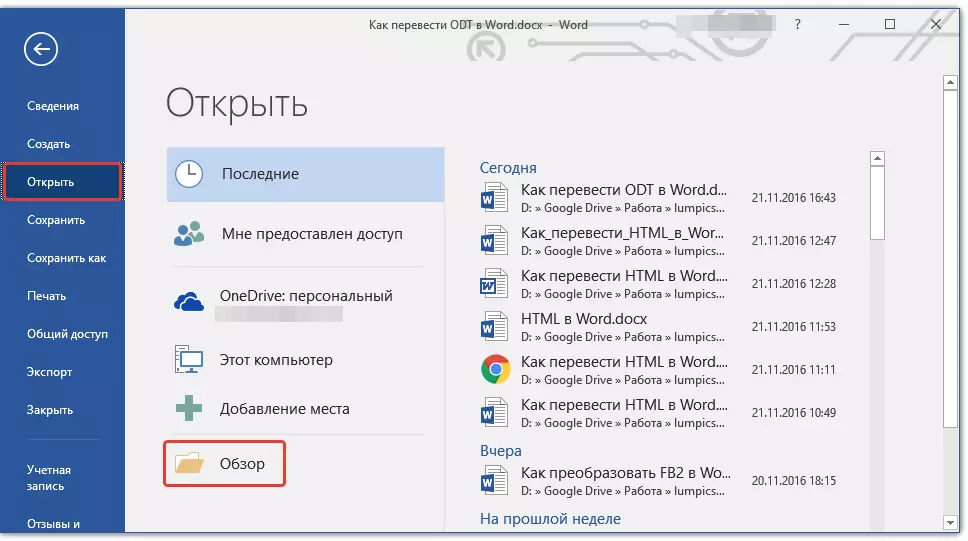
2.在“在”文檔格式的“文件格式的下拉菜單”下拉菜單中的“操作員”窗口中,在列表中找到“文字Opendocument(* .odt)”並選擇此項目。
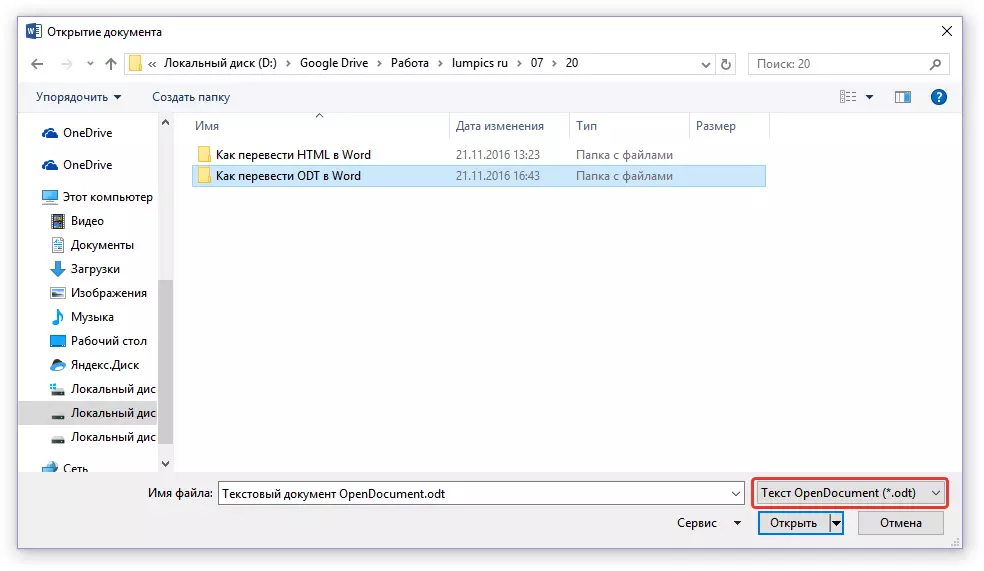
3.轉到包含必要的ODT文件的文件夾,單擊它並單擊“打開”.
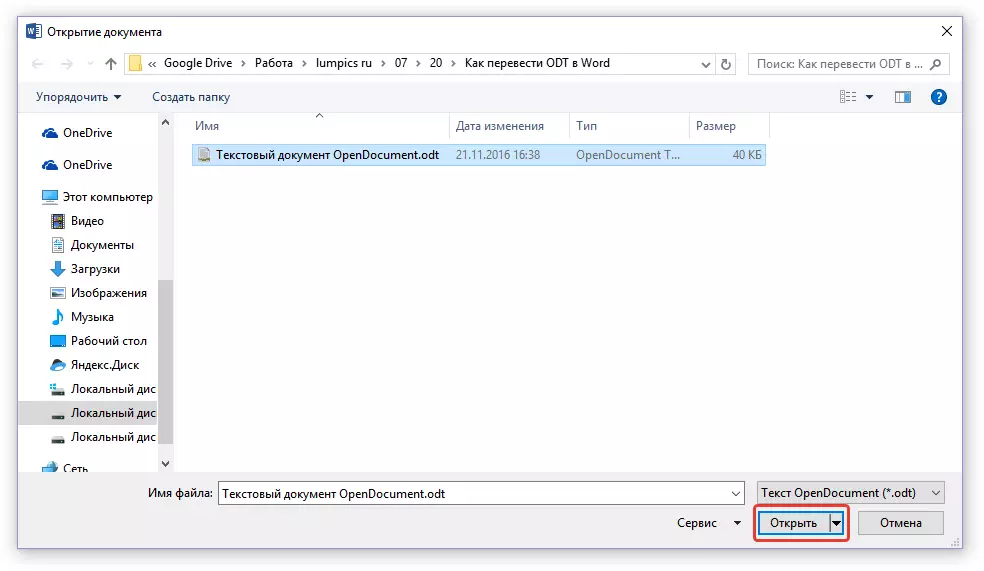
4.文件將在“安全視圖”模式下的“新單詞”窗口中打開。如果您需要編輯它,請單擊“允許編輯”.
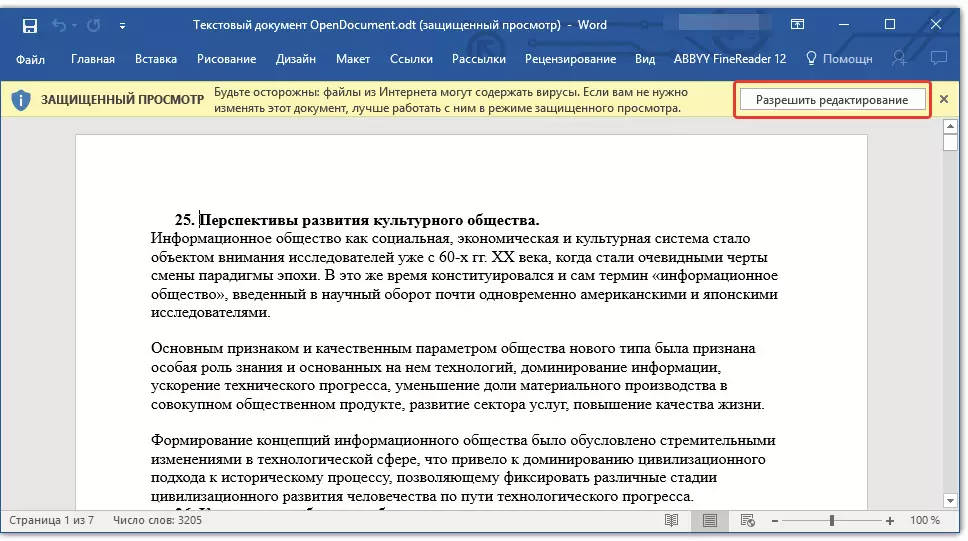
通過更改IT格式(如有必要)而通過ODT文檔進行編輯,您可以安全地切換到其轉換,更準確地以您需要的格式 - 文件或DOCX保存。

課:格式化文本
1.轉到標籤“文件”並選擇“另存為”.
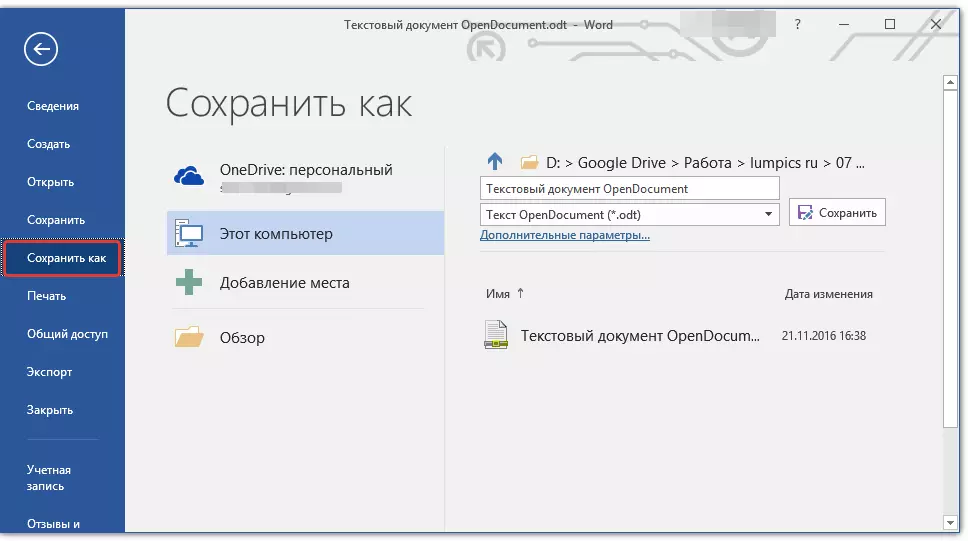
2.如果需要,請在名稱下更改文檔名稱,在下拉菜單中選擇文件類型:“Word文檔(* .docx)”要么“Word Document 97 - 2003(* .doc)”根據您在輸出處需要的任何格式。
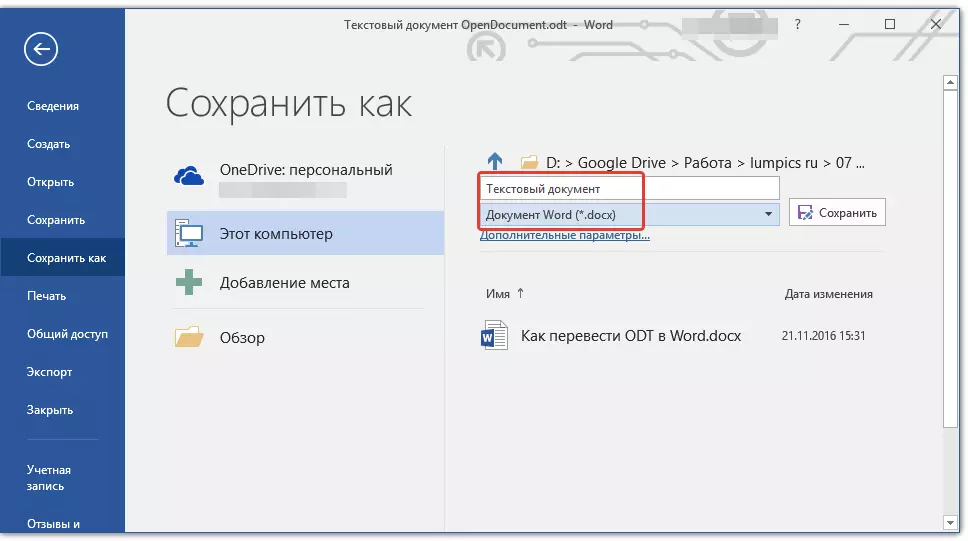
3.按“概述”您可以指定保存文件的位置,然後單擊按鈕“節省”.
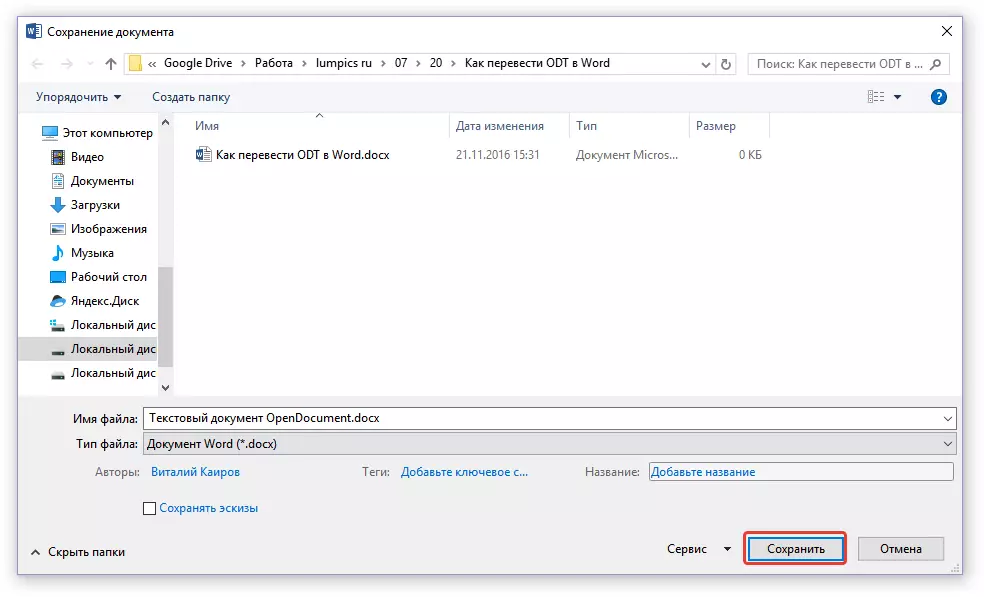
因此,我們可以使用特殊的轉換器插件將ODT文件傳輸到Word文檔。這只是我們認為另一個可能的方法之一。
使用在線轉換器
在您經常必須處理ODT文件的情況下,上述方法非常擅長。如果需要將其轉換為單詞,則您需要一個等等,非常罕見,無需在計算機或筆記本電腦上下載並安裝第三方軟件。
在線轉換器將有助於解決此任務,互聯網上有很多。我們為您提供三種資源的選擇,每個可能性都具有基本相同的,因此只需選擇您喜歡的資源。
轉換標準
Zamzar.
在線轉換。
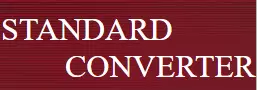
在Convert標準資源的示例上考慮ODT轉換的所有子節目。
1.按照上面指定的鏈接,然後在網站上下載ODT文件。

2.確保參數顯示在底部。“doc的odt”並按“轉變”.

筆記:您無法將此資源轉換為DOCX,但這不是問題,因為DOC文件可以轉換為較新的DOCX和Word。這是以與我們在程序中的odt文檔協調相同的方式完成。
3.轉換完成後,將窗口似乎保存文件。轉到要保存的文件夾,如有必要,更改名稱,然後單擊“節省”.
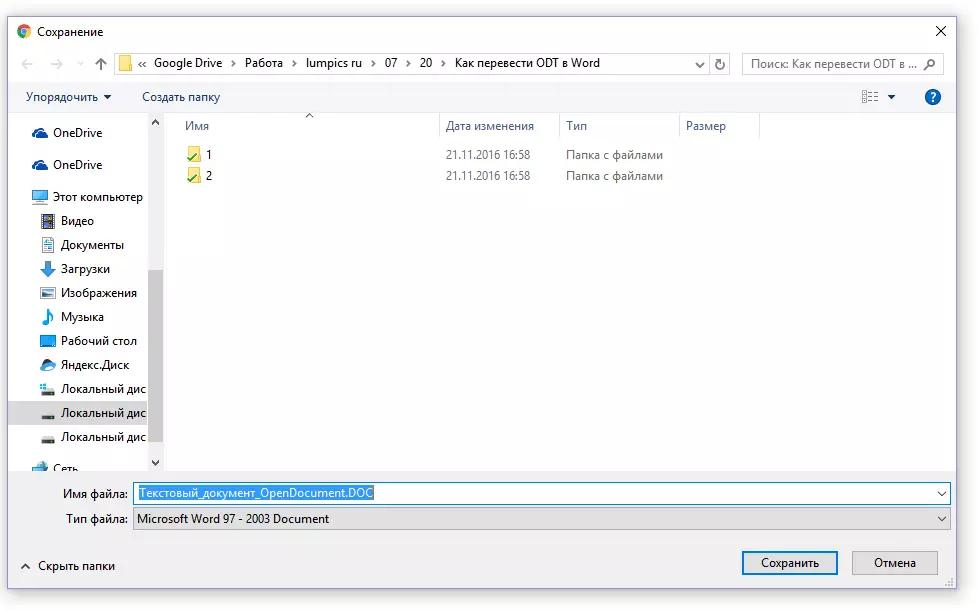
現在轉換為Doc ODT文件可以在Word和編輯中打開,關閉安全查看模式。在文檔上完成工作,不要忘記保存它,指示DocX格式而不是Doc(這不是必需的,而且最好)。
![text_document_opendocument.doc [有限功能模式] - Word](/userfiles/134/8691_22.webp)
課:如何在單詞中刪除有限的功能模式
這就是,現在你知道如何翻譯Odt。只需選擇一個對您更方便的方法,並在必要時使用它。
